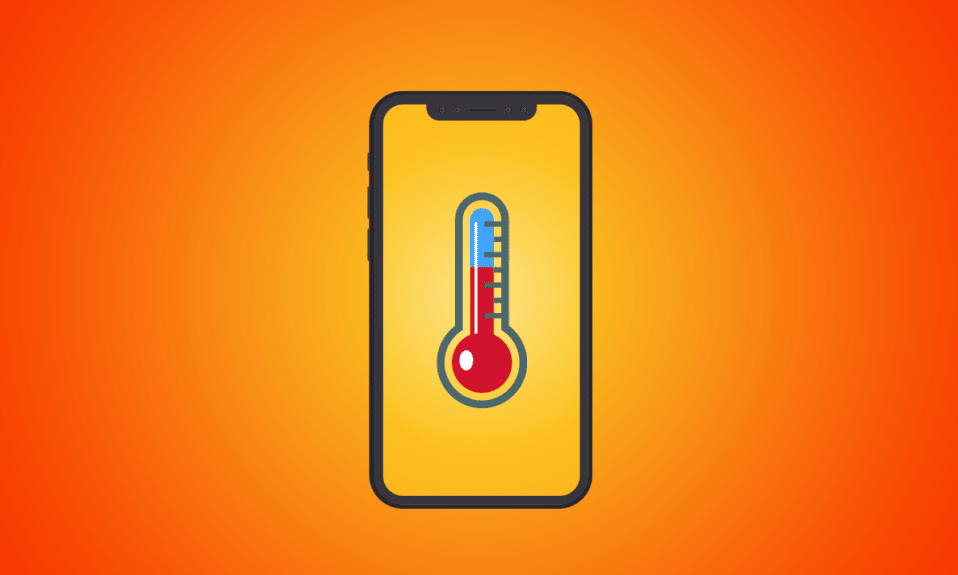
최근 스마트폰 운영체제 시장에서 안드로이드가 압도적인 점유율을 차지하고 있습니다. 하지만, 안드로이드 스마트폰이나 태블릿을 사용하다 보면 발열 문제로 불편을 겪는 경우가 종종 있습니다. 이러한 현상은 기기에 컴퓨터처럼 냉각 장치가 내장되어 있지 않기 때문에 특정 브랜드나 제조사에 국한되지 않고 모든 안드로이드 기기에서 발생할 수 있습니다. 예를 들어, 일부 사용자는 원플러스 스마트폰에서 발열 문제를 경험하기도 하고, 삼성 스마트폰이 뜨거워지는 이유에 대해 궁금해하기도 합니다. 이 글에서는 안드로이드 스마트폰의 과열 또는 발열 문제를 해결할 수 있는 효과적인 방법들을 자세히 알아보겠습니다.
안드로이드 스마트폰이 뜨거워지는 원인
안드로이드 스마트폰이 과열되는 가장 일반적인 원인 중 하나는 특히 여름철에 직사광선이 내리쬐는 곳이나 온도가 높은 장소에 스마트폰을 장시간 두는 것입니다. 기기가 충분히 식을 시간을 주지 않으면 발열이 발생할 수 있습니다. 이 외에도 다음과 같은 다양한 요인들이 발열 문제를 유발할 수 있습니다.
- 품질이 떨어지거나 정품이 아닌 충전기 및 케이블 사용
- 실리콘이나 금속 재질의 스마트폰 케이스 사용
- 배터리 자체의 문제
- 네트워크 신호가 약한 환경
- 고사양 그래픽을 요구하는 비디오나 게임 실행
- 오래 지속되는 소프트웨어 업데이트
- 다수의 앱을 동시에 실행하는 과도한 멀티태스킹
- 악성코드 감염
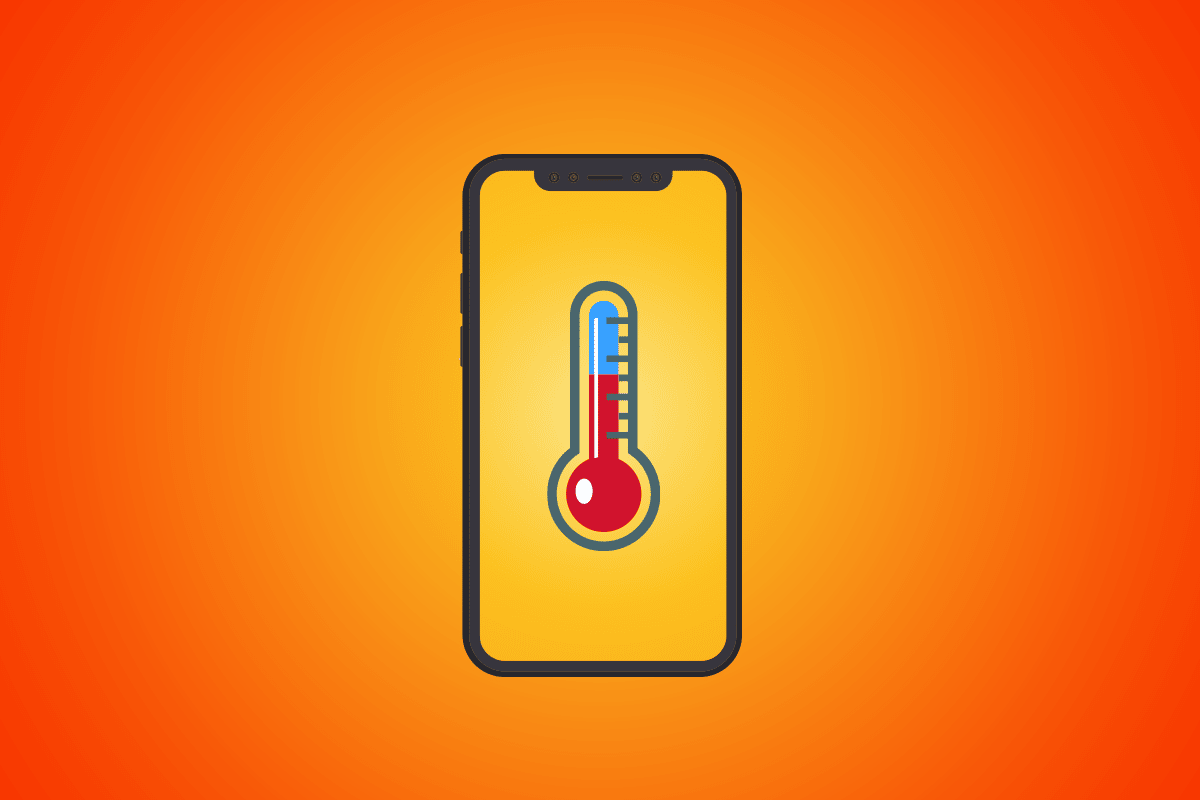
안드로이드 스마트폰 발열 문제 해결을 위한 최적의 방법
스마트폰 수리를 시도하기 전에 먼저 스마트폰의 어느 부분에서 열이 발생하는지 파악하는 것이 중요합니다.
발열 원인 확인 방법
스마트폰 발열이 흔히 발생하는 부위는 카메라, 스마트폰 뒷면, 충전 포트 등입니다.
- 카메라 외 다른 부위에서 열이 느껴진다면 과도한 사용이 원인일 수 있습니다. 백그라운드에서 실행 중인 카메라 앱을 종료해 보세요.
- 스마트폰 하단에서 열이 느껴진다면 충전기 또는 충전 포트의 문제일 가능성이 있습니다. 충전 시마다 발열이 심하다면 충전기를 교체하는 것을 고려해 보세요.
팁: 모든 백그라운드 프로세스를 한 번에 닫으려면 안드로이드 스마트폰을 재시작하는 것이 효과적입니다.
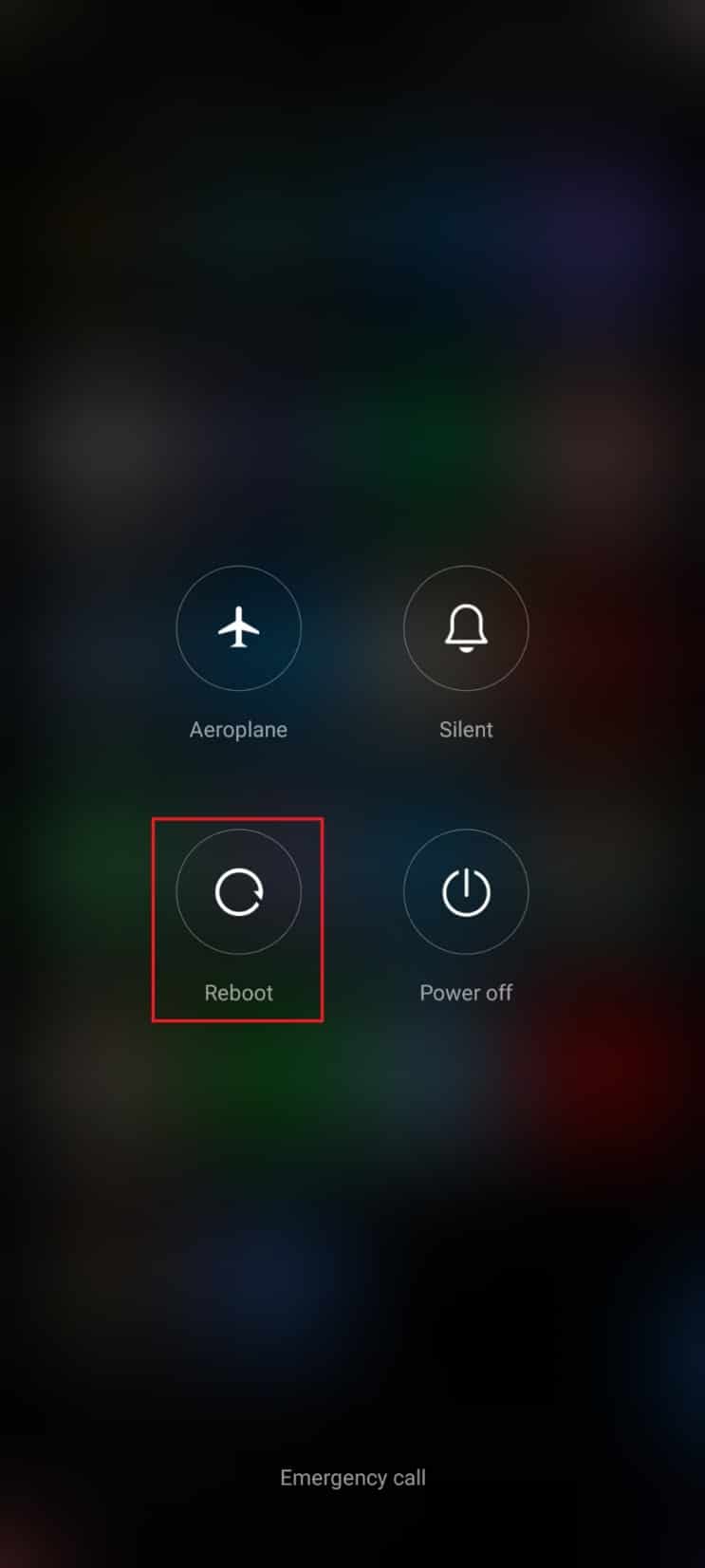
만약 안드로이드 기기의 발열 문제로 불편을 겪고 있다면, 아래 제시된 안드로이드 스마트폰 발열 문제 해결 방법을 하나씩 따라 해보세요.
참고: 스마트폰 제조사마다 설정 옵션이 다를 수 있으므로, 기기 설정을 변경하기 전에 정확한 설정 위치를 확인하는 것이 좋습니다.
방법 1: 직사광선 아래에 두거나 사용하지 않기
스마트폰을 직사광선에 노출시키는 것은 안드로이드 스마트폰 발열의 주요 원인 중 하나이며, 특히 원플러스 스마트폰 사용자들에게 발열 문제를 일으킬 수 있습니다. 여름철에는 높은 기온으로 인해 스마트폰이 더욱 빠르게 과열될 수 있습니다.
- 항상 스마트폰을 뜨거운 환경에 두지 않도록 주의해야 합니다. 특히 자동차에서 내릴 때 스마트폰을 차 안에 두고 내리지 않도록 주의하세요.
- 만약 햇빛이 발열의 원인이라면 즉시 스마트폰을 그늘진 곳이나 서늘한 곳으로 옮겨야 합니다.

방법 2: 정품 충전기 및 케이블 사용
새 스마트폰을 구입하면 충전기와 이어폰 등의 액세서리가 함께 제공됩니다. 사용하다 보면 이러한 정품 충전기가 마모되어 고장날 수 있습니다. 이때 새 충전기를 구매해야 합니다.
- 이 경우, 제조사에서 권장하는 정품 또는 표준 충전기를 구입하는 것이 좋습니다.
- 저렴한 가격 때문에 정품이 아닌 충전기를 구매하는 경우가 많지만, 품질이 떨어져 장기적으로 기기에 손상을 줄 수 있습니다.

방법 3: 충전 포트 및 이어폰 잭 청소
충전 포트가 먼지로 막혀 있으면 충전 시 충전기와 제대로 연결되지 않아 스마트폰의 발열이 심해질 수 있습니다. 이어폰 잭에서도 비슷한 문제가 발생할 수 있습니다. 따라서 포트와 잭을 청소하면 원플러스나 삼성 스마트폰 등 안드로이드 스마트폰의 발열 문제를 해결하는 데 도움이 될 수 있습니다.
1. 전원 버튼을 몇 초간 눌러 기기를 끕니다.
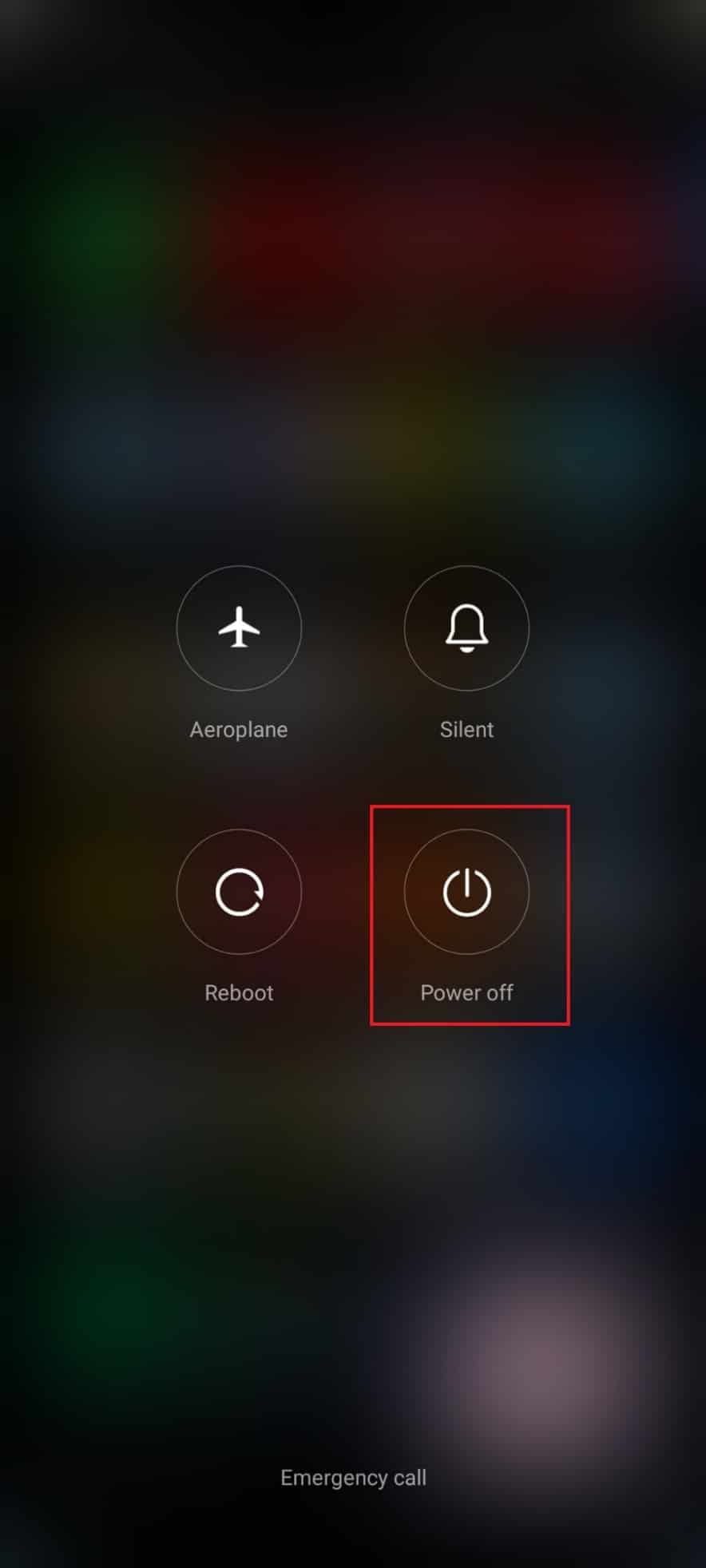
2. 배터리 분리형 스마트폰이라면 배터리를 분리합니다.
3. 칫솔을 사용하여 조심스럽게 청소합니다.
참고: 이쑤시개는 쉽게 부러져 포트에 끼일 수 있으므로 청소 도구로 사용해서는 안 됩니다. 또한 종이 클립은 전기를 통할 수 있으므로 사용하지 마십시오. 날카로운 물건은 기기에 심각한 손상을 초래할 수 있습니다.
4. 배터리를 다시 삽입하고 스마트폰을 켭니다.
방법 4: 충전 시 스마트폰 케이스 제거
대부분의 사람들은 스마트폰을 보호하기 위해 케이스를 사용합니다. 스마트폰 케이스는 기기를 보호하는 역할을 하지만, 스마트폰이 과열되면 오히려 발열을 악화시킬 수 있습니다. 스마트폰이 과열되었을 때는 케이스를 제거해야 합니다. 스마트폰이 스스로 열을 방출하고 식히는 것을 방해하기 때문입니다. 특히 금속이나 가죽 케이스의 경우 상황이 더 악화될 수 있습니다.
- 안드로이드 스마트폰에서 케이스를 제거합니다.
- 마른 천으로 스마트폰을 닦습니다.
- 스마트폰이 식거나 충전이 완료될 때까지 기다린 후 케이스를 다시 장착합니다.

방법 5: 충전 중이거나 지속적인 사용 자제
스마트폰 온도를 높이는 주요 원인 중 하나는 지속적인 사용입니다. 따라서 원플러스 스마트폰 발열 문제를 피하려면 다음 예방 조치를 따르는 것이 좋습니다.
- 장시간 스마트폰 사용을 피하고, 적절한 휴식 시간을 갖도록 하세요.
- 충전 중에는 스마트폰 사용을 자제하는 것이 좋습니다.

방법 6: 스마트폰 배터리 교체
스마트폰을 일정 기간 사용하다 보면 배터리가 평소보다 빨리 소모되는 것을 알 수 있습니다. 이는 스마트폰 배터리 용량이 줄어들고 있다는 의미입니다. ‘안드로이드에서 배터리 상태 확인하는 방법’ 가이드에 나와 있는 단계를 따라 배터리 상태를 확인할 수 있습니다.
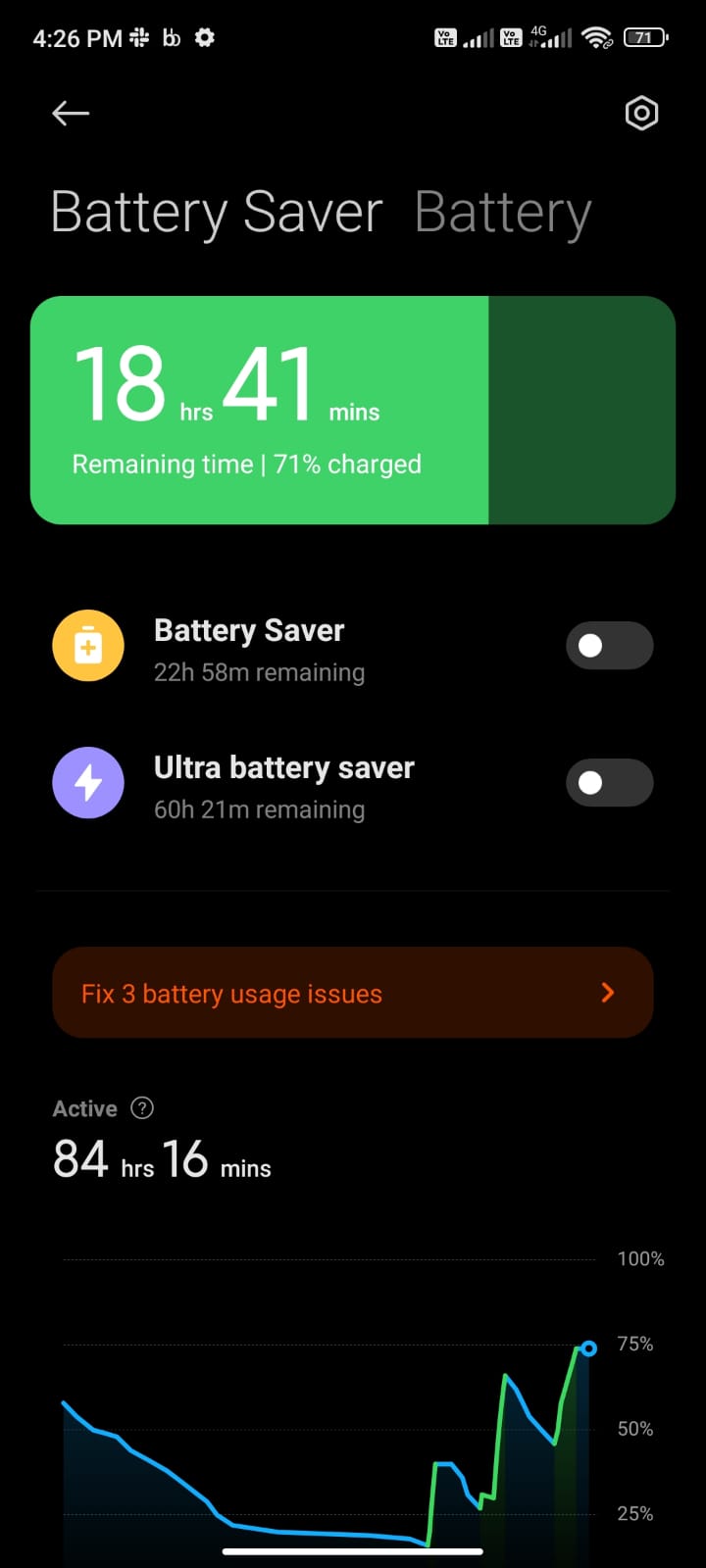
- 이러한 경우, 안드로이드 스마트폰 발열 문제를 해결하기 위해 가능한 한 빨리 새 배터리를 구매해야 합니다.
- 또는 기기 배터리를 지역 수리점이나 온라인 쇼핑몰에서 수리할 수도 있습니다.
방법 7: 적절한 네트워크 연결 확인
네트워크 신호가 약하면 스마트폰에서 신호를 잡기 위해 더 많은 전력을 소모하게 되어 발열이 발생할 수 있습니다. 스마트폰에 적절한 네트워크 사업자 설정이 되어 있는지 확인하는 것이 중요합니다. 아래 설명된 단계를 따라 진행하세요.
1. 홈 화면에서 ‘설정’ 아이콘을 누릅니다.
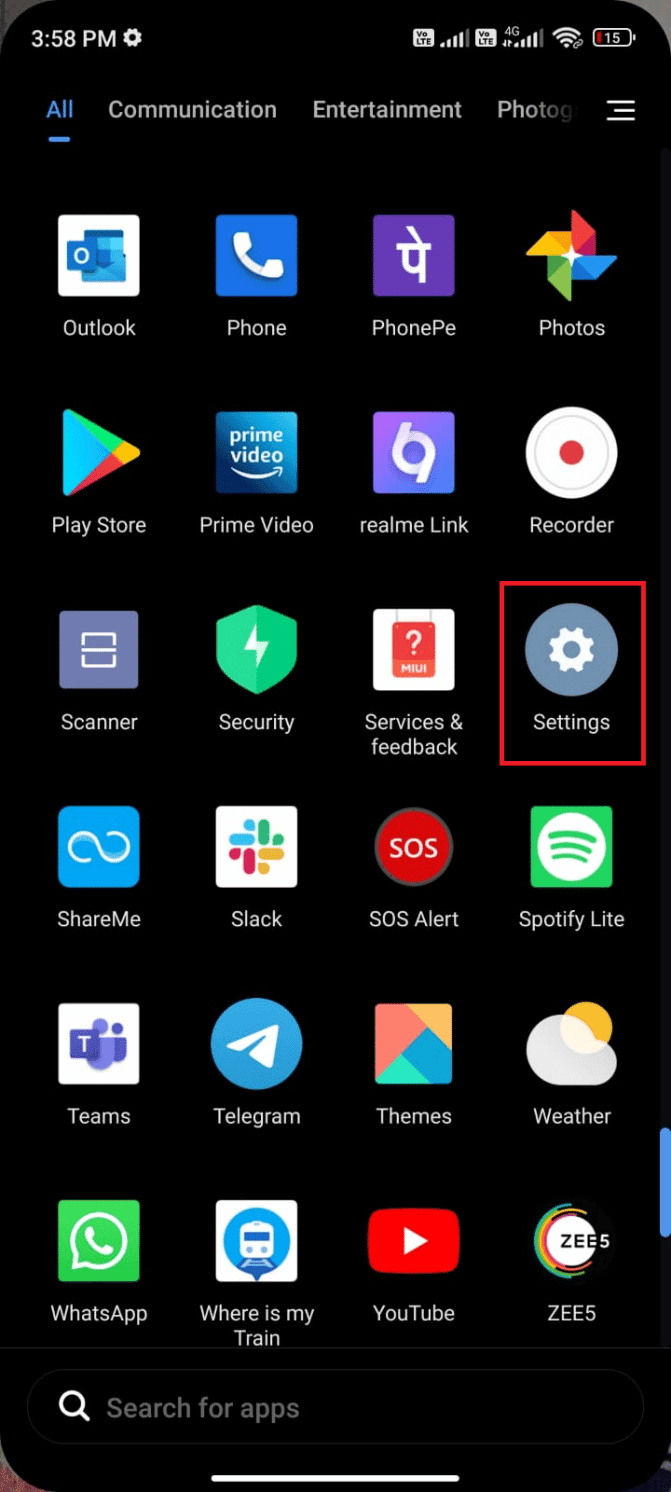
2. ‘SIM 카드 및 모바일 네트워크’ 옵션을 누릅니다.
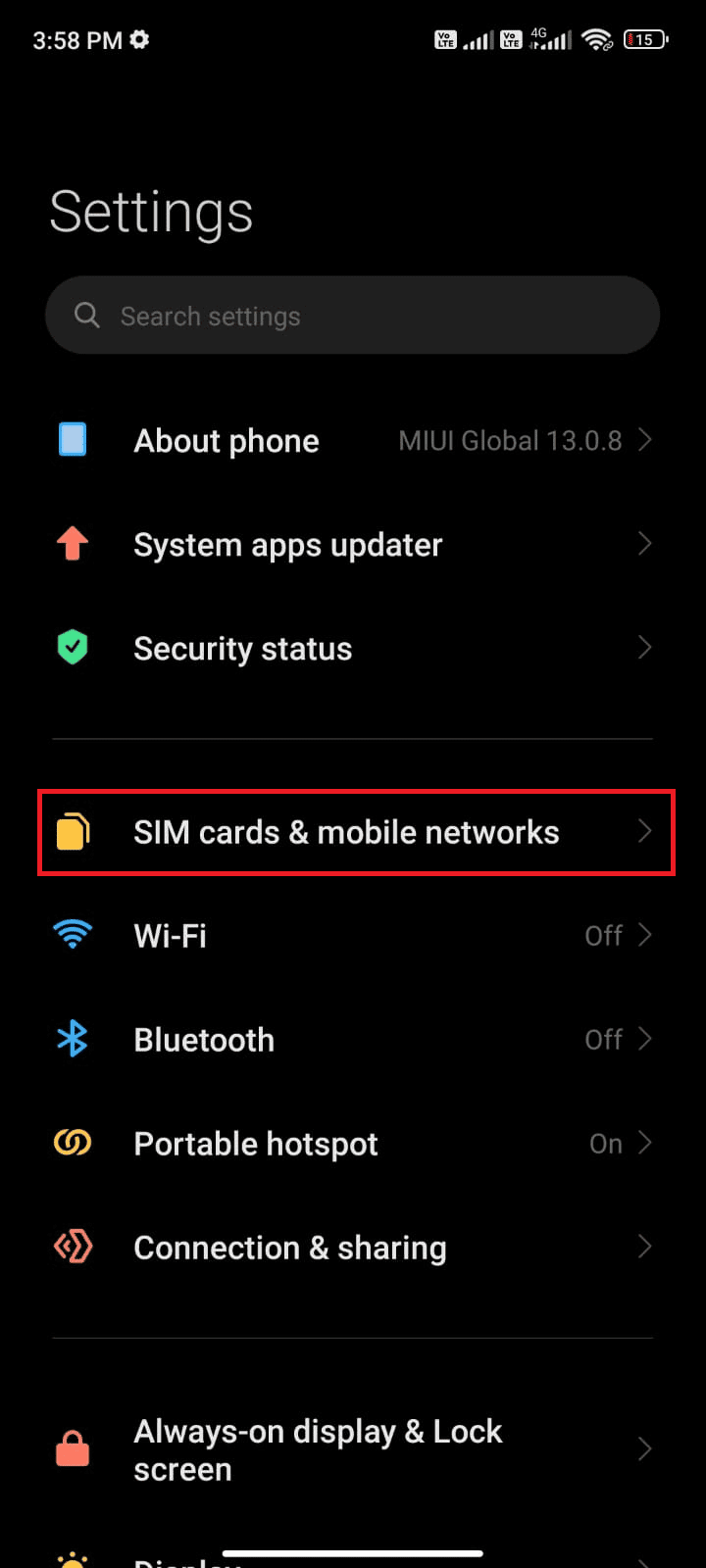
3. ‘모바일 데이터’ 옵션이 켜져 있는지 확인합니다.
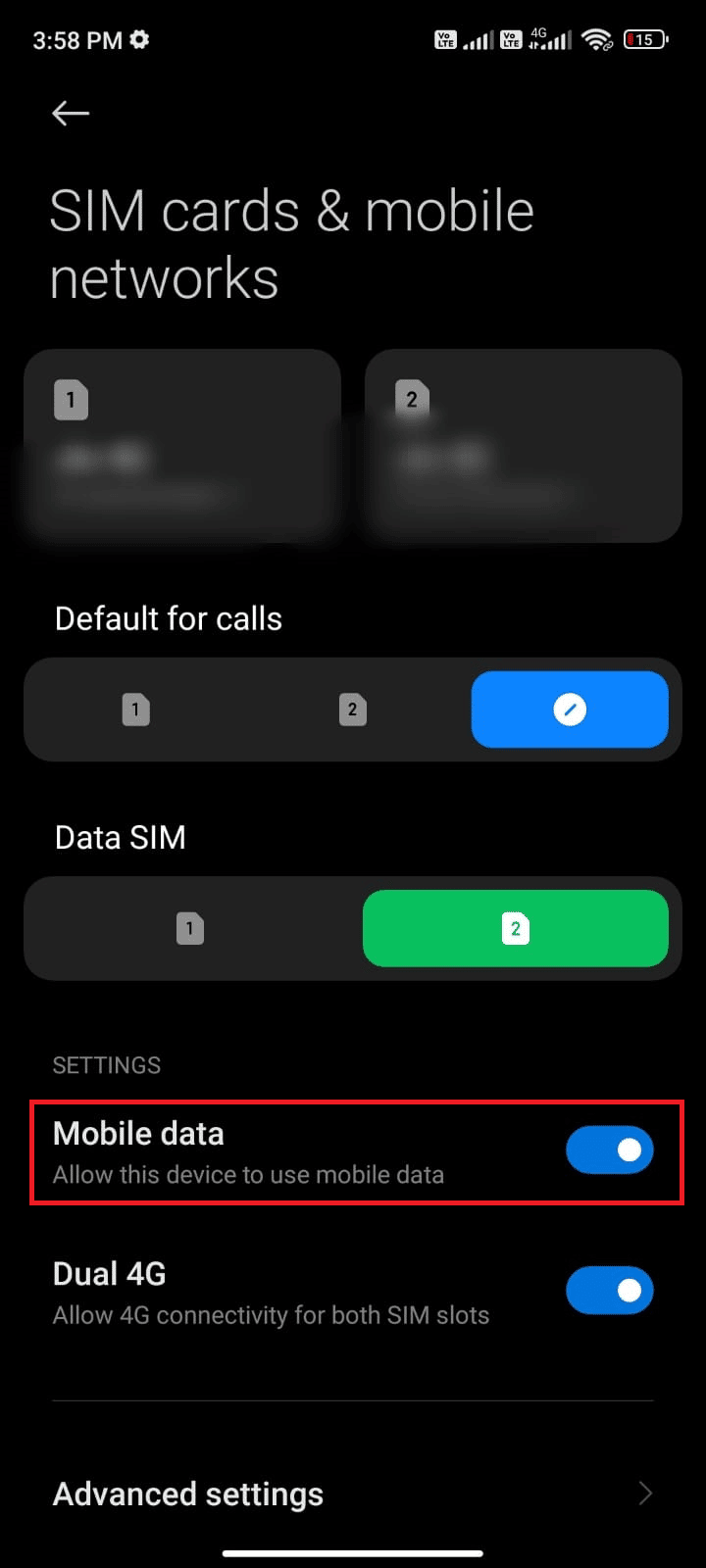
4. 로밍 네트워크를 사용하고 있다면 ‘고급 설정’을 누릅니다.
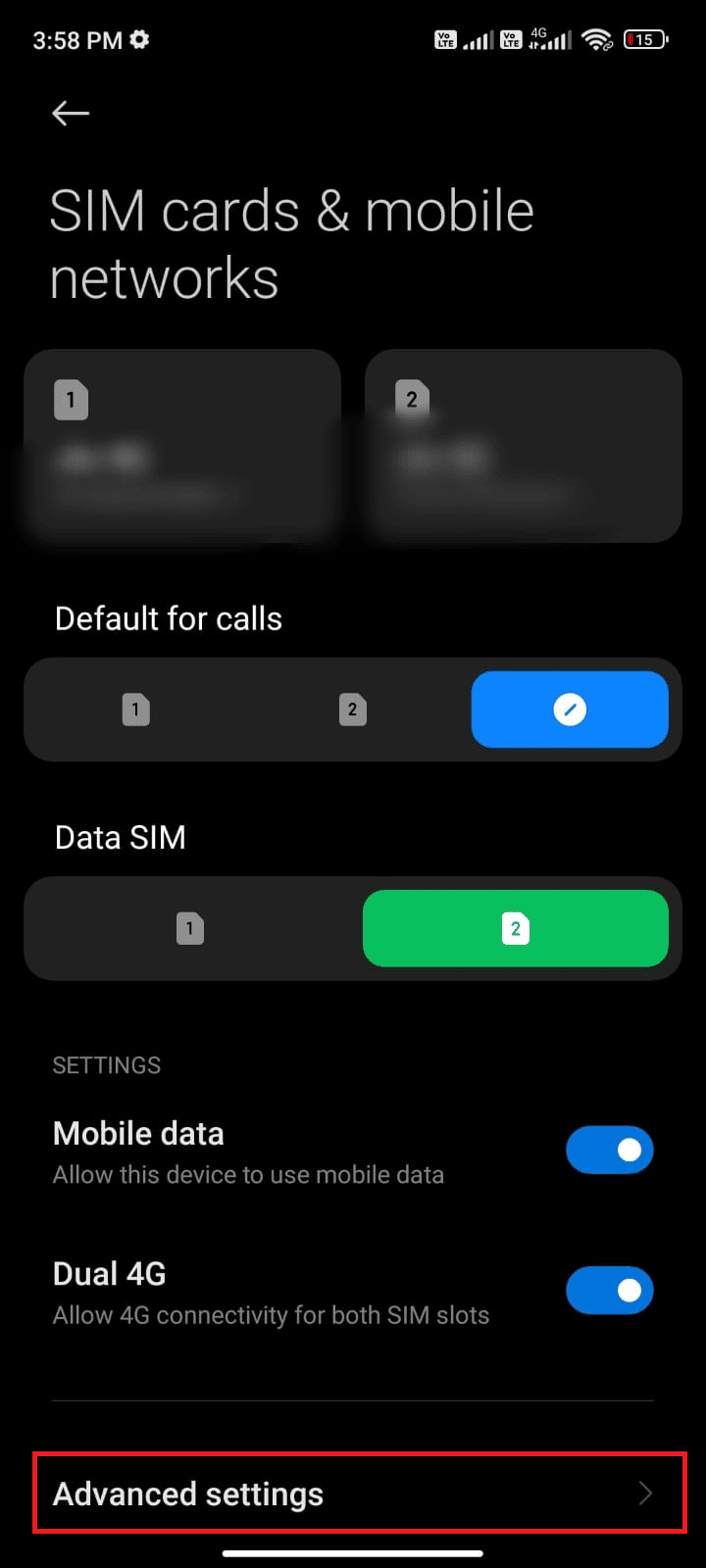
5. ‘국제 로밍’ 옆의 상자를 누른 다음, ‘항상’ 옵션을 선택합니다.
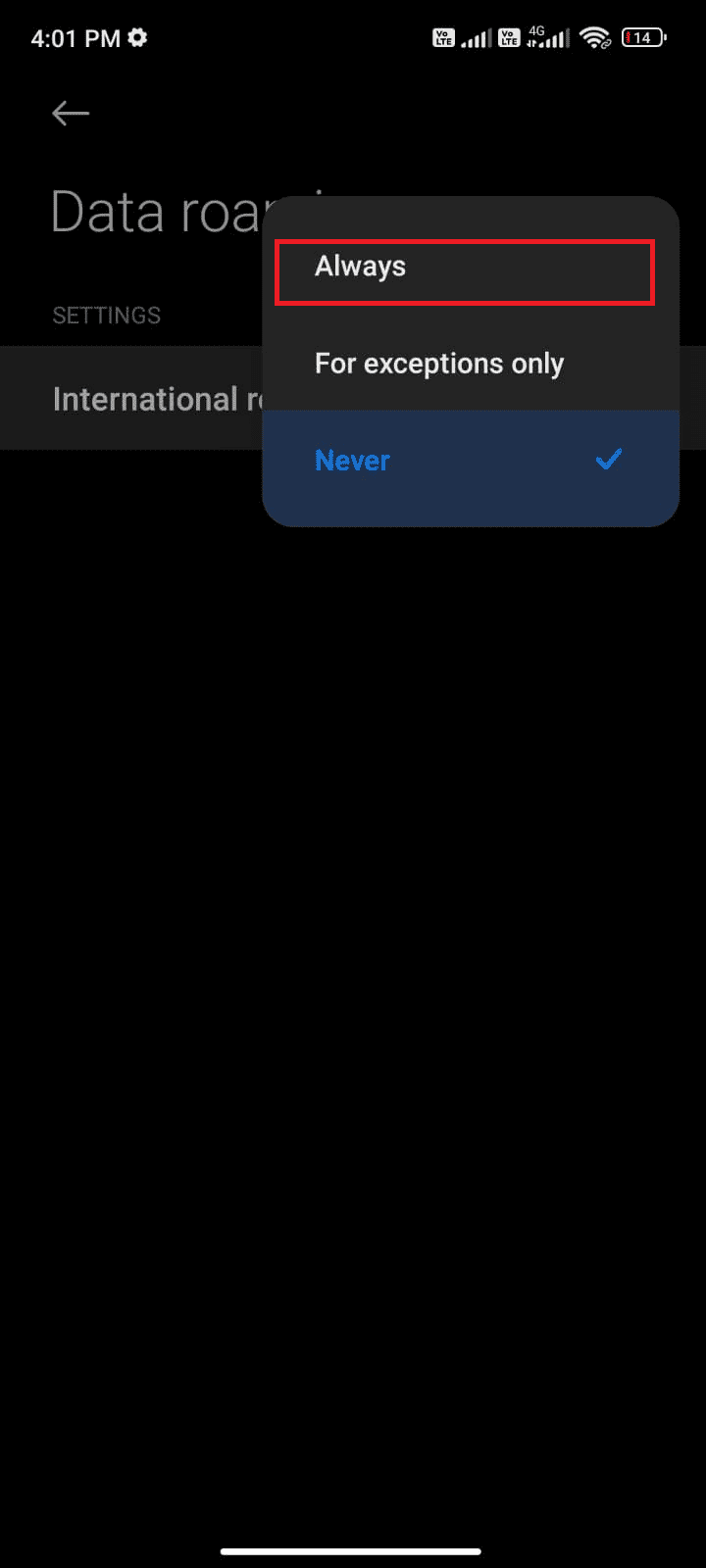
6. ‘데이터 로밍’을 누릅니다.
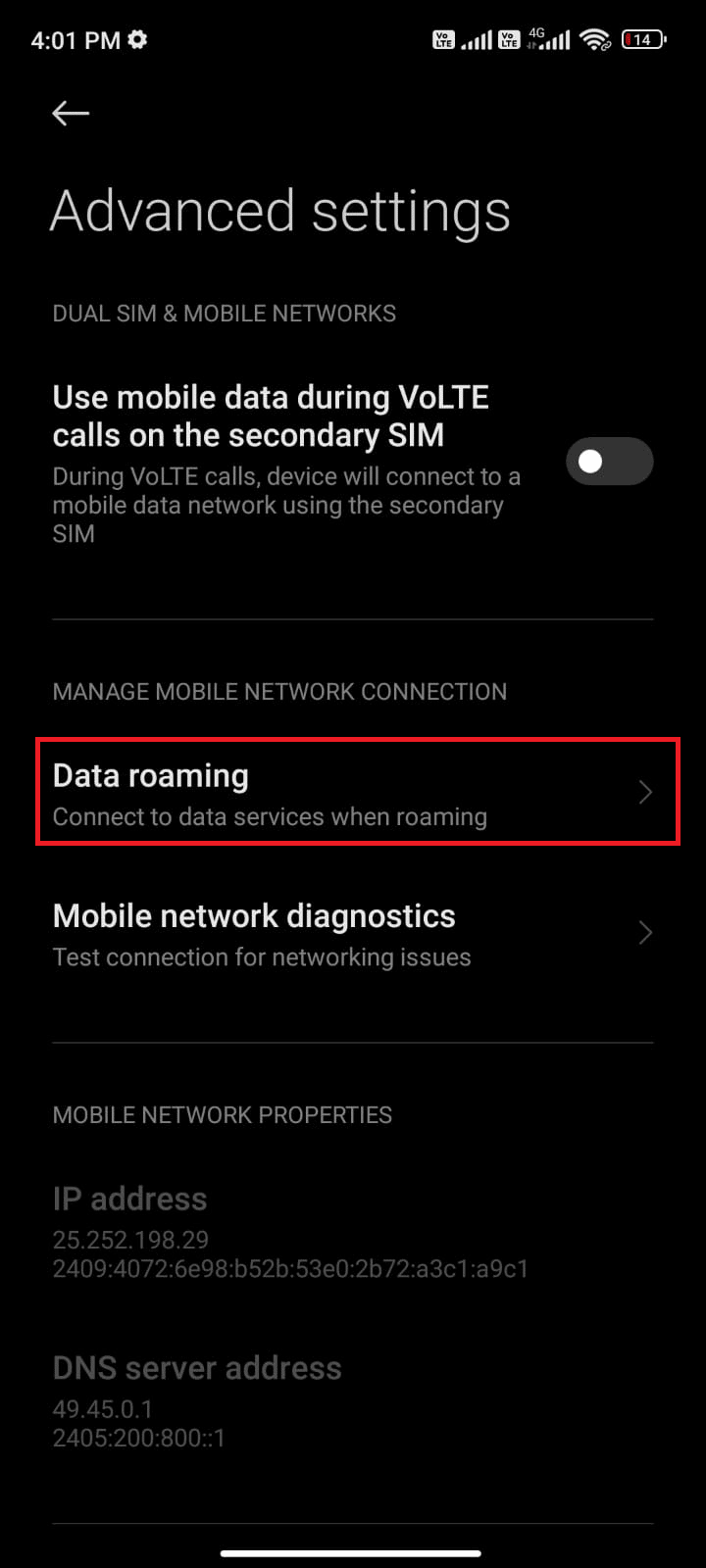
7. ‘켜기’를 눌러 프롬프트를 확인합니다.
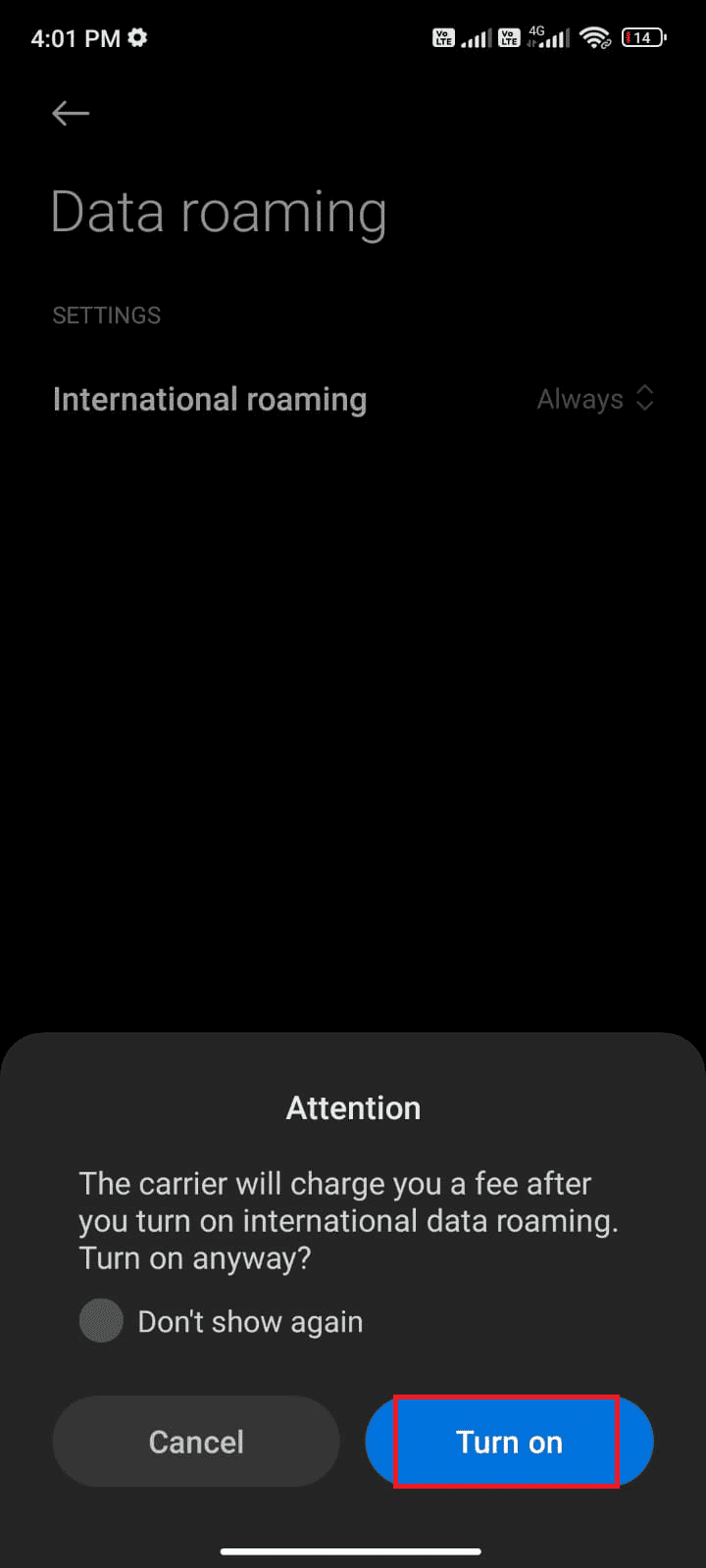
네트워크 연결을 활성화하면 기기가 이동통신사 네트워크를 찾기 위해 추가적인 리소스를 소모하지 않게 되어 스마트폰 온도를 낮추는 데 도움이 됩니다.
방법 8: 블루투스 끄기
블루투스는 스마트폰의 중요한 기능 중 하나이지만, 블루투스 기능이 켜져 있는 상태에서 블루투스 기기에 연결되어 있지 않으면, 스마트폰이 지속적으로 연결 가능한 기기를 검색하면서 발열을 유발할 수 있습니다. 이는 와이파이 및 모바일 데이터에도 동일하게 적용됩니다. 따라서 사용하지 않을 때는 전원을 끄는 것이 좋습니다.
1. 화면 상단에서 아래로 밀어 ‘제어 센터’에 접근합니다.
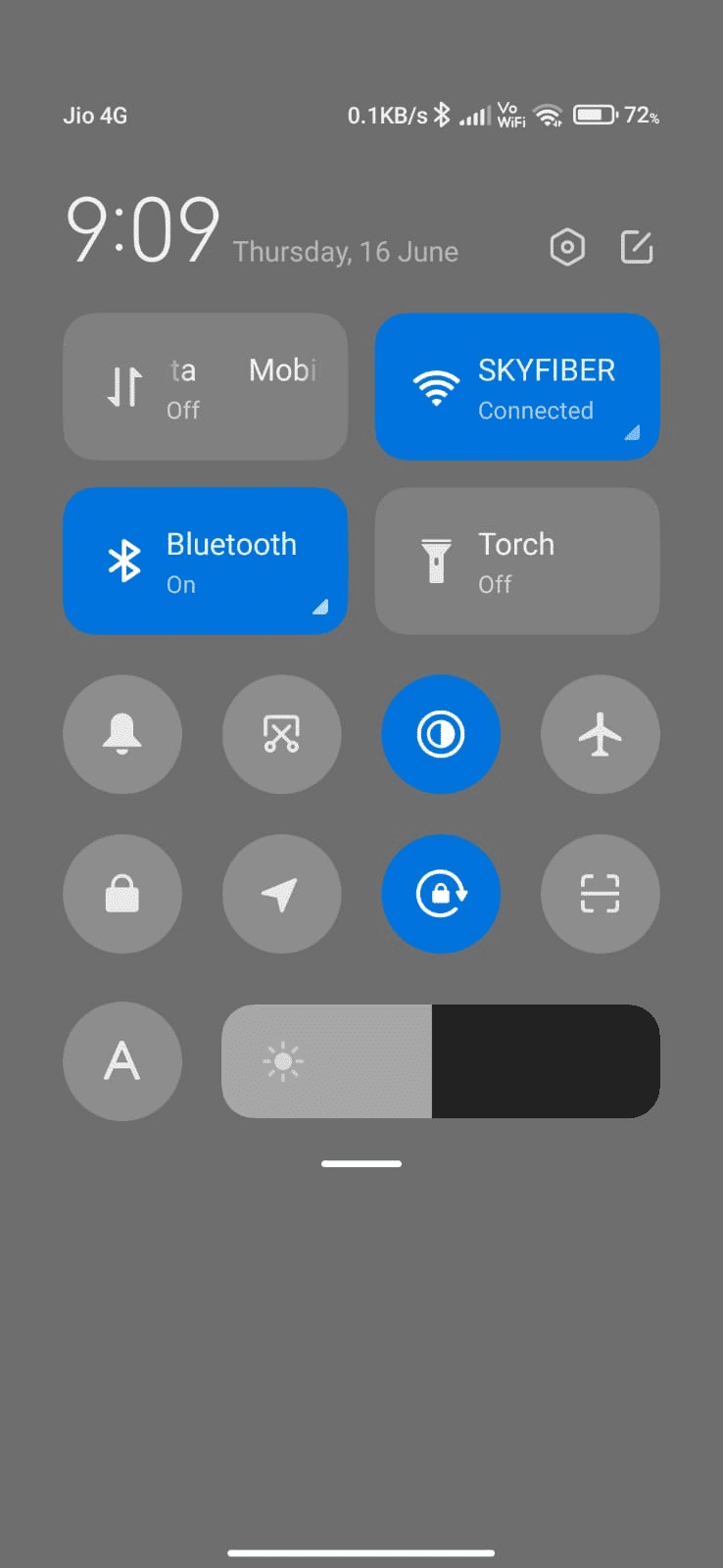
2. 블루투스 아이콘을 눌러 기능을 끕니다.
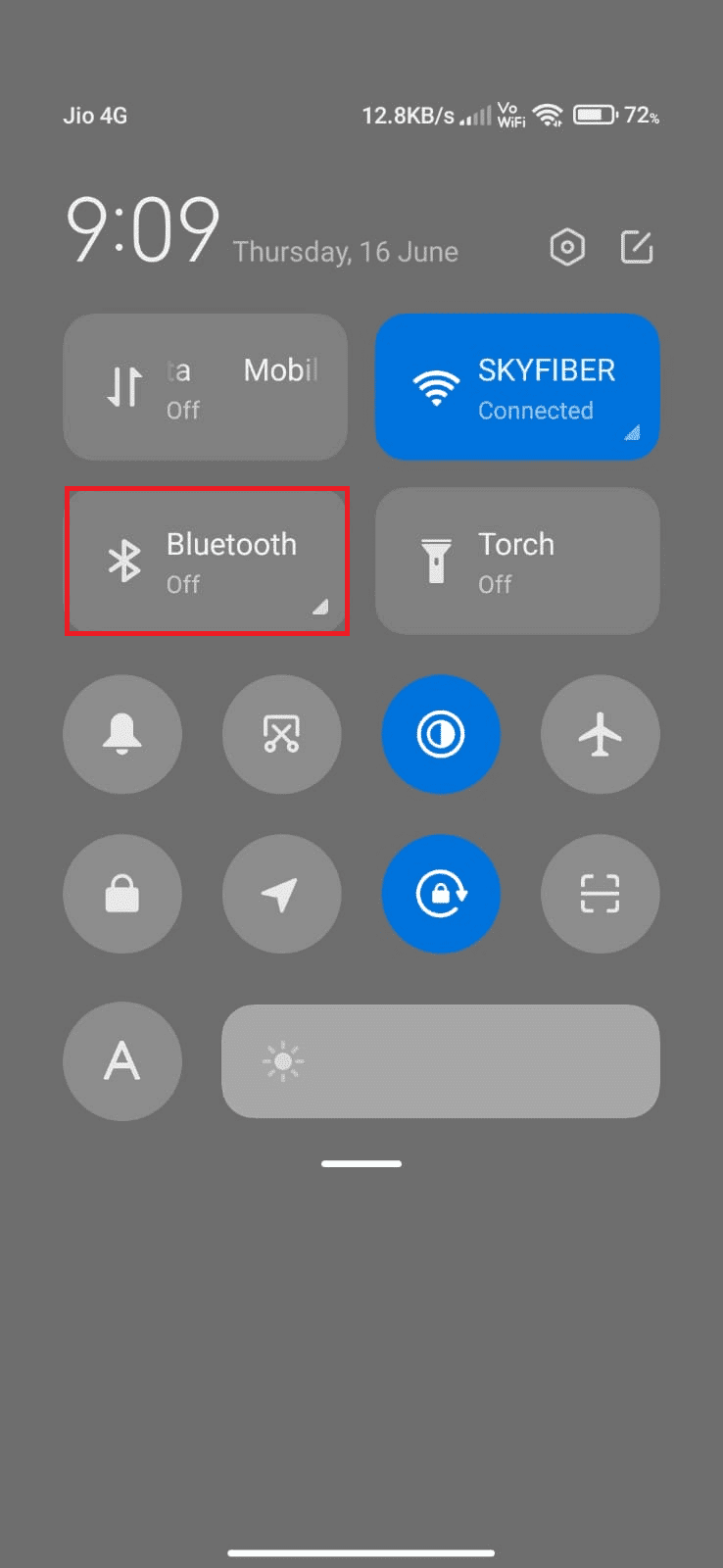
3. 마찬가지로 와이파이 아이콘을 눌러 비활성화합니다.
4. 기기를 다시 시작하고 온도가 내려갈 때까지 스마트폰을 잠시 휴식합니다.
방법 9: 충전 중 비행기 모드 활성화
- 스마트폰 신호가 약하거나 전혀 없는 경우, 안드로이드 스마트폰이 뜨거워지는 것을 볼 수 있습니다. 신호가 다시 잡힐 때까지 비행기 모드를 켰다가 끄세요. 이렇게 하면 배터리 수명도 절약할 수 있습니다.
- 과열을 방지하기 위해 비행기 모드로 스마트폰을 충전하는 것이 좋습니다.
비행기 모드를 켜는 방법은 다음과 같습니다.
1. 화면 상단에서 아래로 밀어 ‘제어 센터’에 접근합니다.
2. ‘비행기 모드’ 아이콘을 누릅니다.
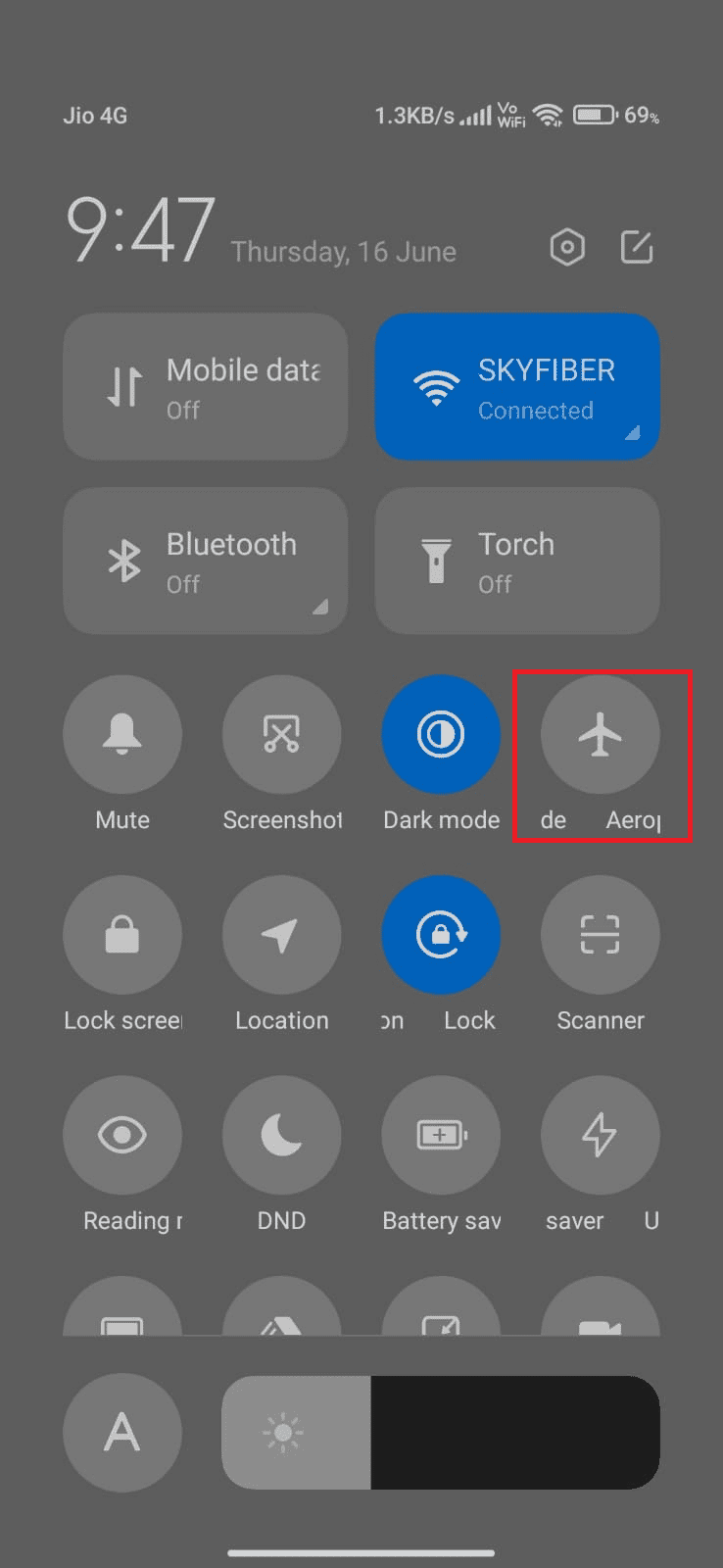
방법 10: 고사양 게임 및 스트리밍 비디오 자제
대부분의 사람들, 특히 아이들은 스마트폰으로 게임하는 것을 즐깁니다. 하지만 게임은 다른 앱보다 배터리를 더 많이 소모하고 GPU의 높은 처리 속도를 요구한다는 점을 기억해야 합니다. 장시간 게임을 하면 기기 온도가 높아집니다. 고화질 비디오를 중단 없이 장시간 스트리밍할 때도 마찬가지입니다.
이 문제는 저가형, 중가형, 고급형을 포함한 모든 스마트폰에서 발생할 수 있습니다. 따라서 스마트폰 과열을 방지하려면 매시간 몇 분 동안 스마트폰을 휴식시키는 것이 중요합니다.
방법 11: 알 수 없는 앱 설치 기능 비활성화
안드로이드 스마트폰에서 ‘알 수 없는 앱 설치’ 기능을 활성화하면 모든 출처의 앱을 설치할 수 있게 됩니다. 이는 개인 데이터를 수집하는 안전하지 않은 설정이며, 원플러스나 삼성 안드로이드 스마트폰의 발열 원인이 될 수 있습니다. 이 설정을 비활성화하는 방법은 다음과 같습니다.
1. 이전과 같이 스마트폰에서 ‘설정’을 엽니다.
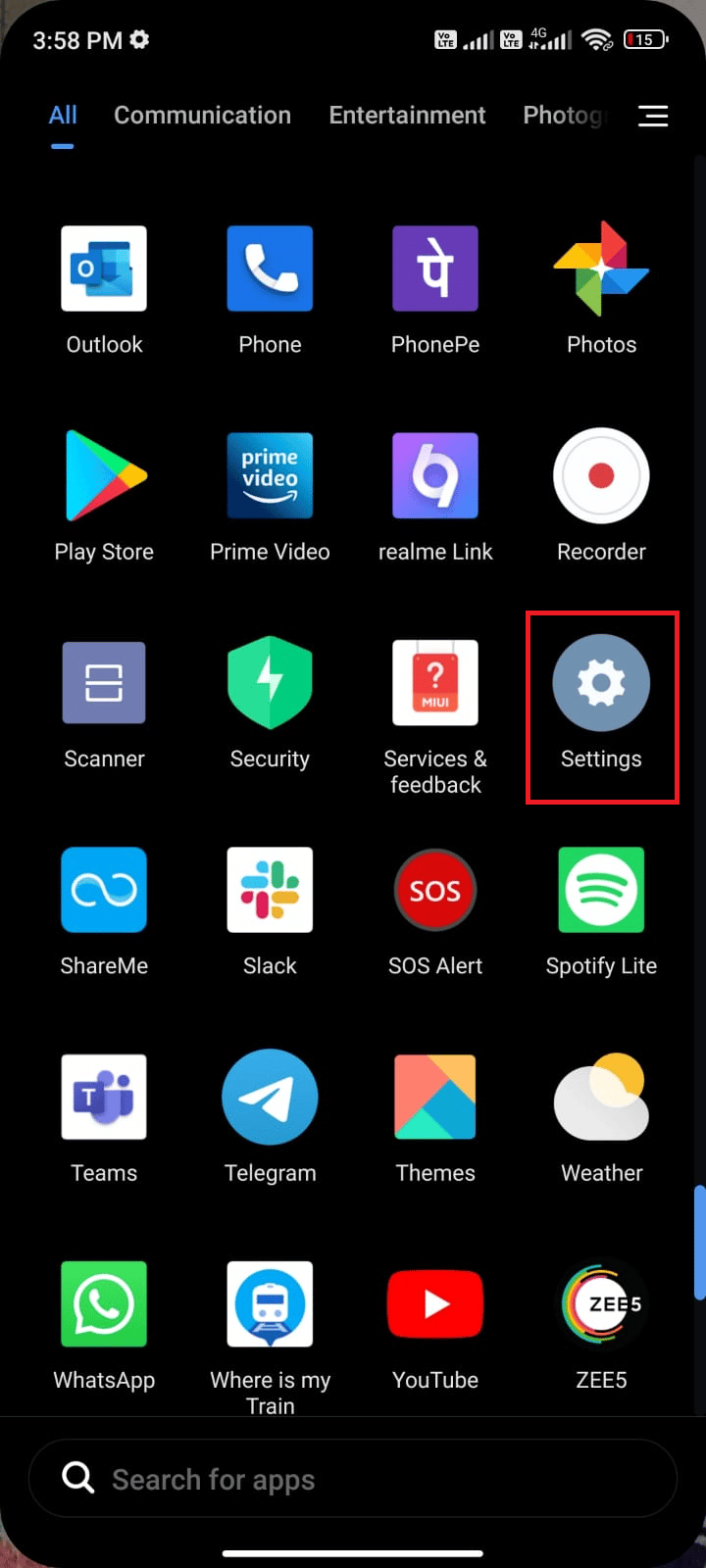
2. ‘개인 정보 보호’ 옵션을 찾아 누릅니다.
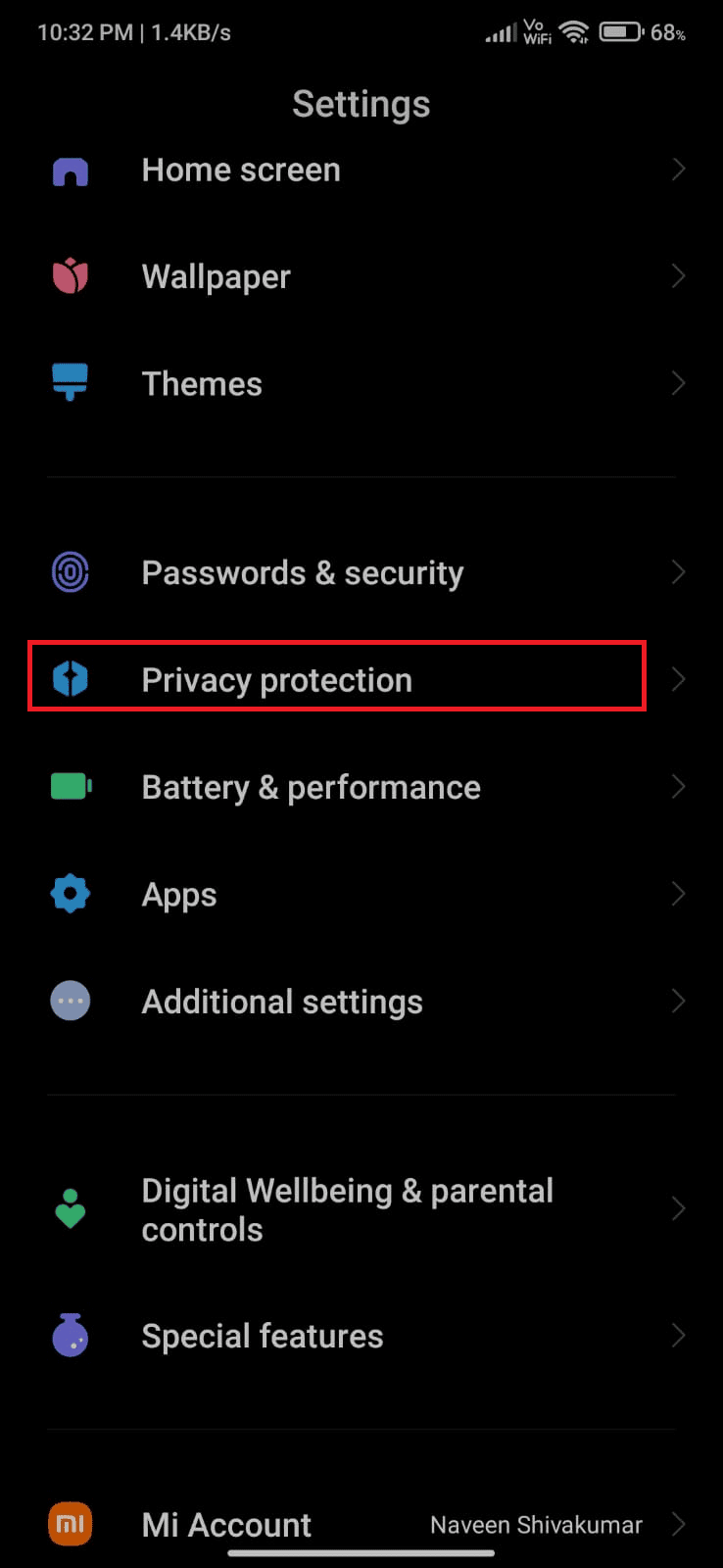
3. ‘특별 권한’을 눌러 엽니다.
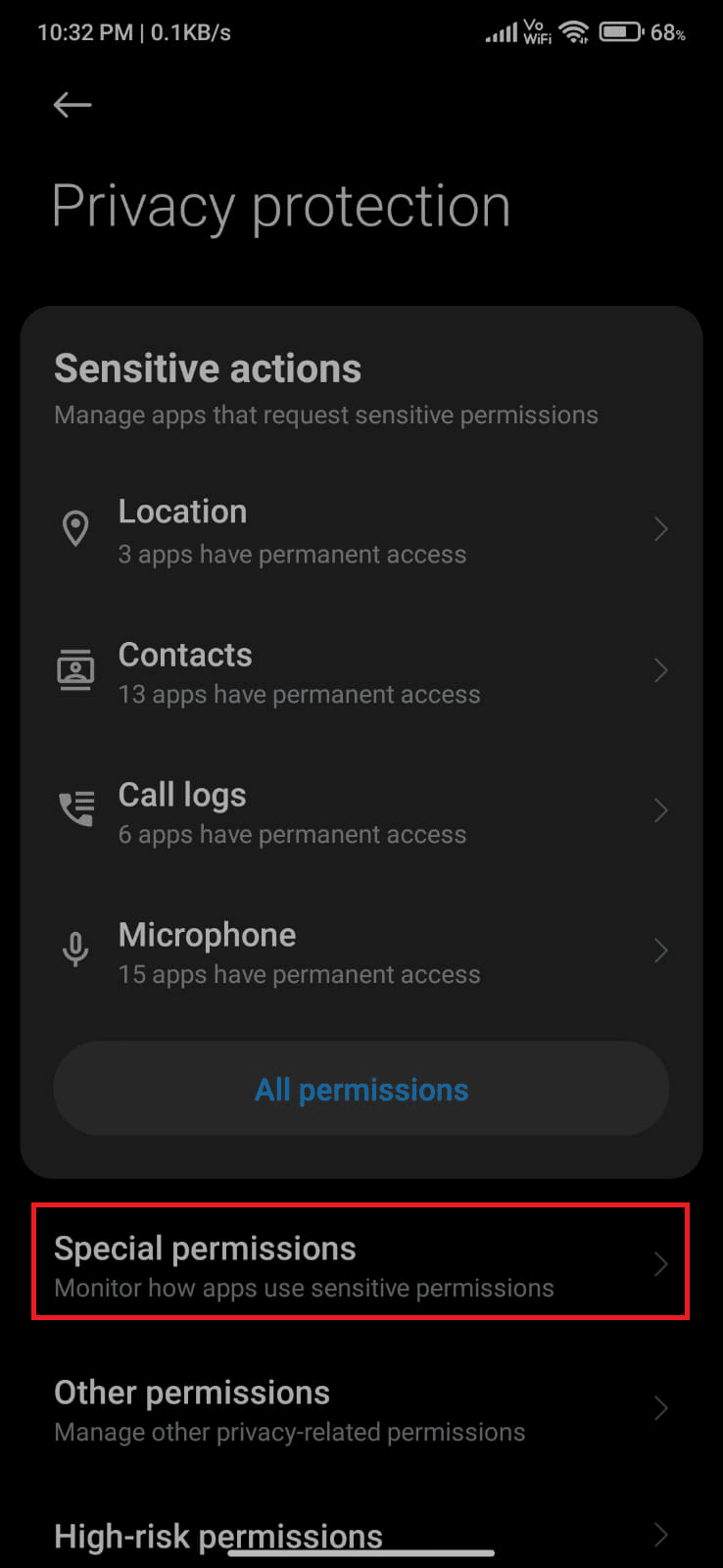
4. ‘알 수 없는 앱 설치’를 탭합니다.
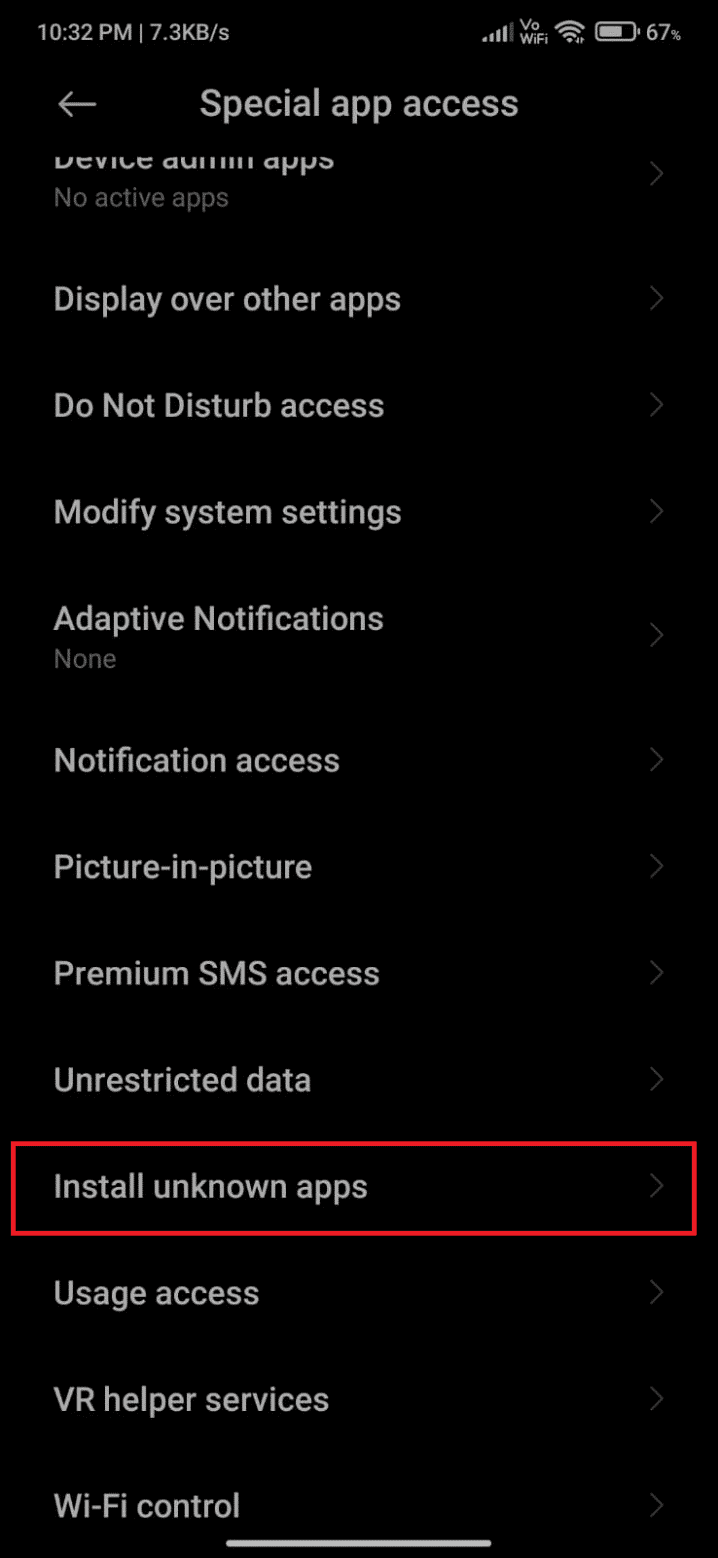
5. ‘이 출처에서 허용’ 옵션을 끕니다.
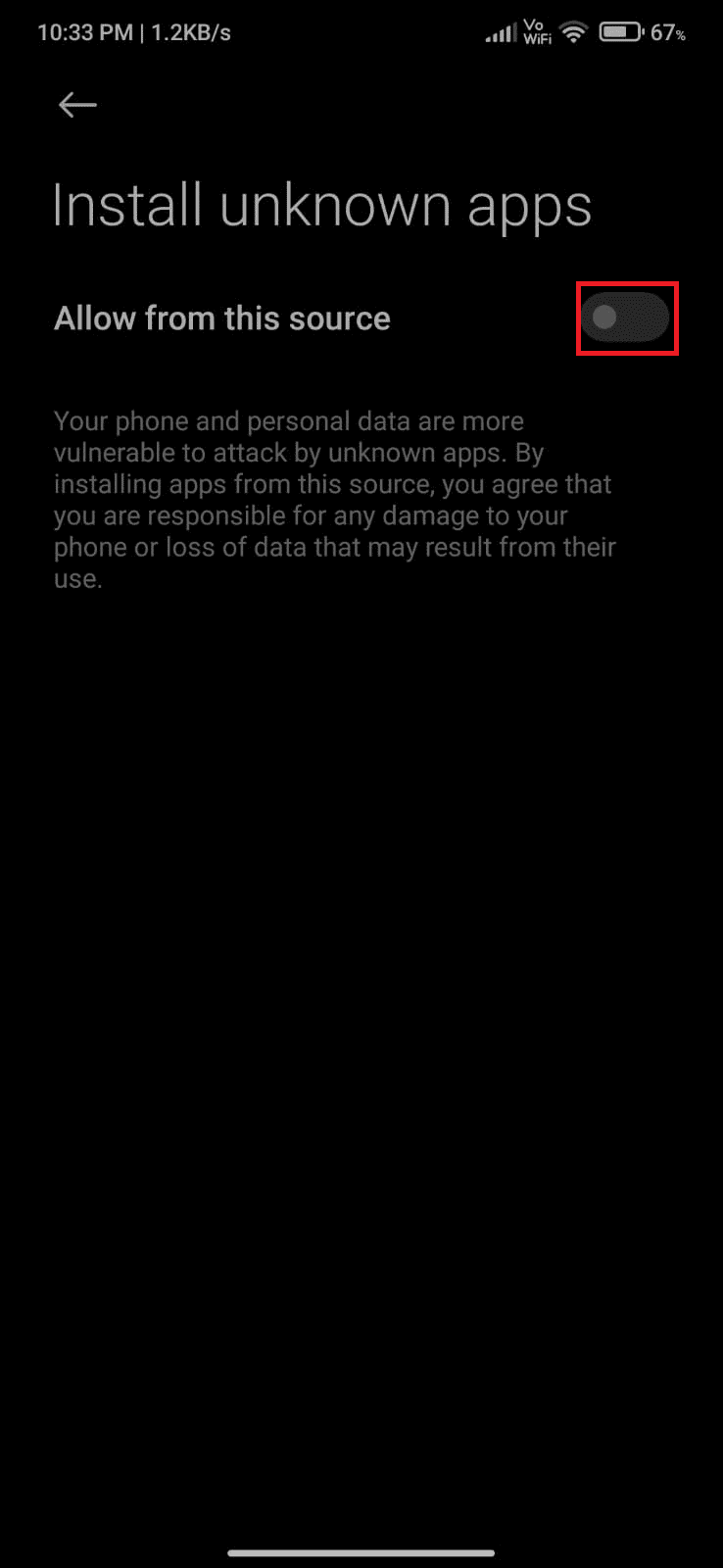
방법 12: 화면 밝기 줄이기
화면 밝기를 줄이는 것은 안드로이드 스마트폰 발열을 해결하는 좋은 방법 중 하나입니다. 화면 밝기가 너무 높으면 배터리가 더 많은 전력을 소모하여 열을 발생시키고 장기적으로 스마트폰 화면 손상을 초래할 수 있습니다. 화면 밝기를 낮추는 방법은 다음과 같습니다.
1. 위에서 아래로 밀어 ‘빠른 설정’에 접근합니다.
2. ‘밝기 슬라이더’를 왼쪽으로 끌어 밝기 수준을 낮춥니다.
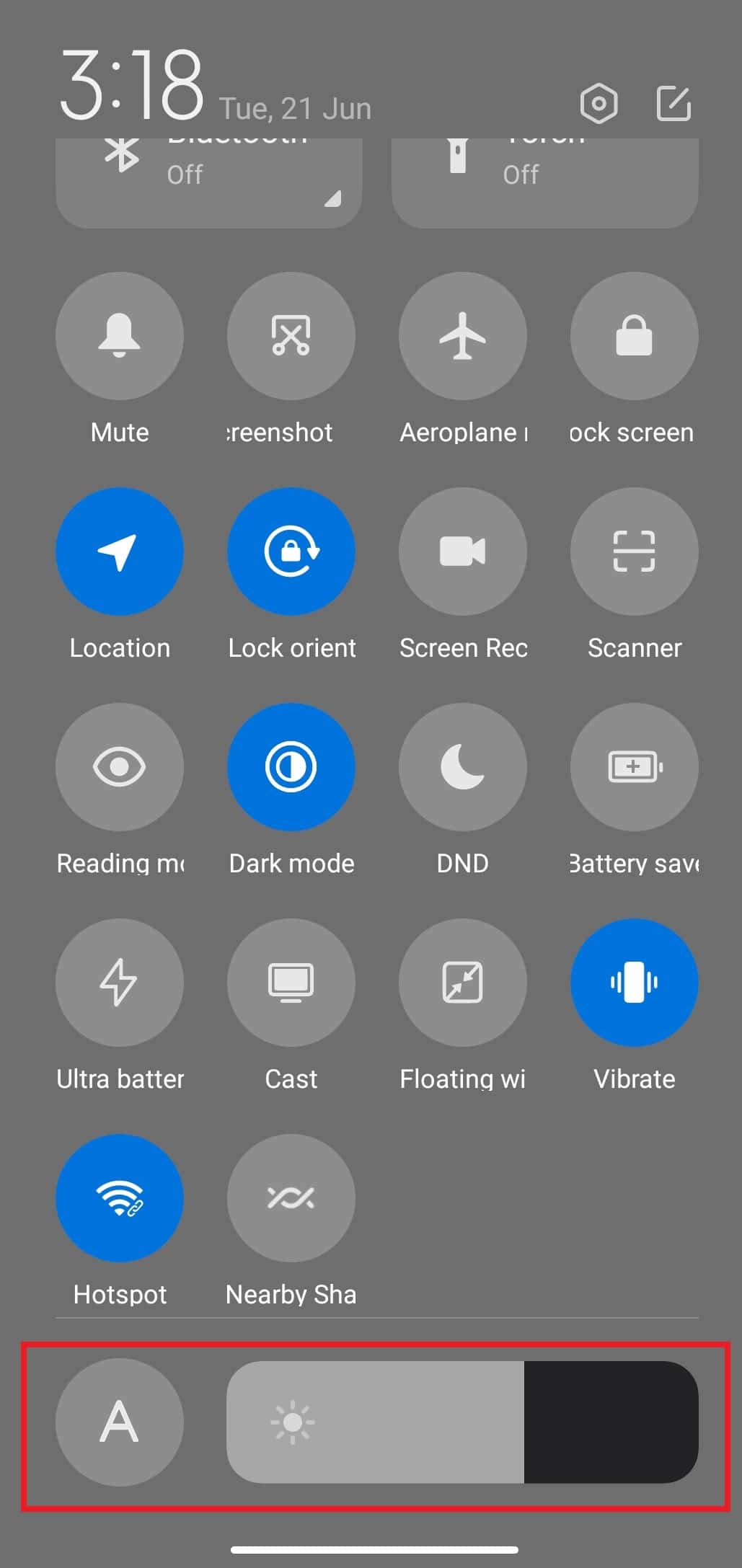
또한 햇빛 아래에서 화면 밝기를 높일 필요가 없도록 스마트폰 화면용 눈부심 방지 필름을 구입하는 것이 좋습니다.
방법 13: 배터리 소모 앱 제거
삼성 스마트폰이 과열되나요? 그렇다면 아래에 설명된 대로 배터리 소모 앱을 제거하여 삼성 또는 원플러스 안드로이드 스마트폰 발열 문제를 해결할 수 있습니다.
1. 스마트폰에서 ‘설정’을 엽니다.
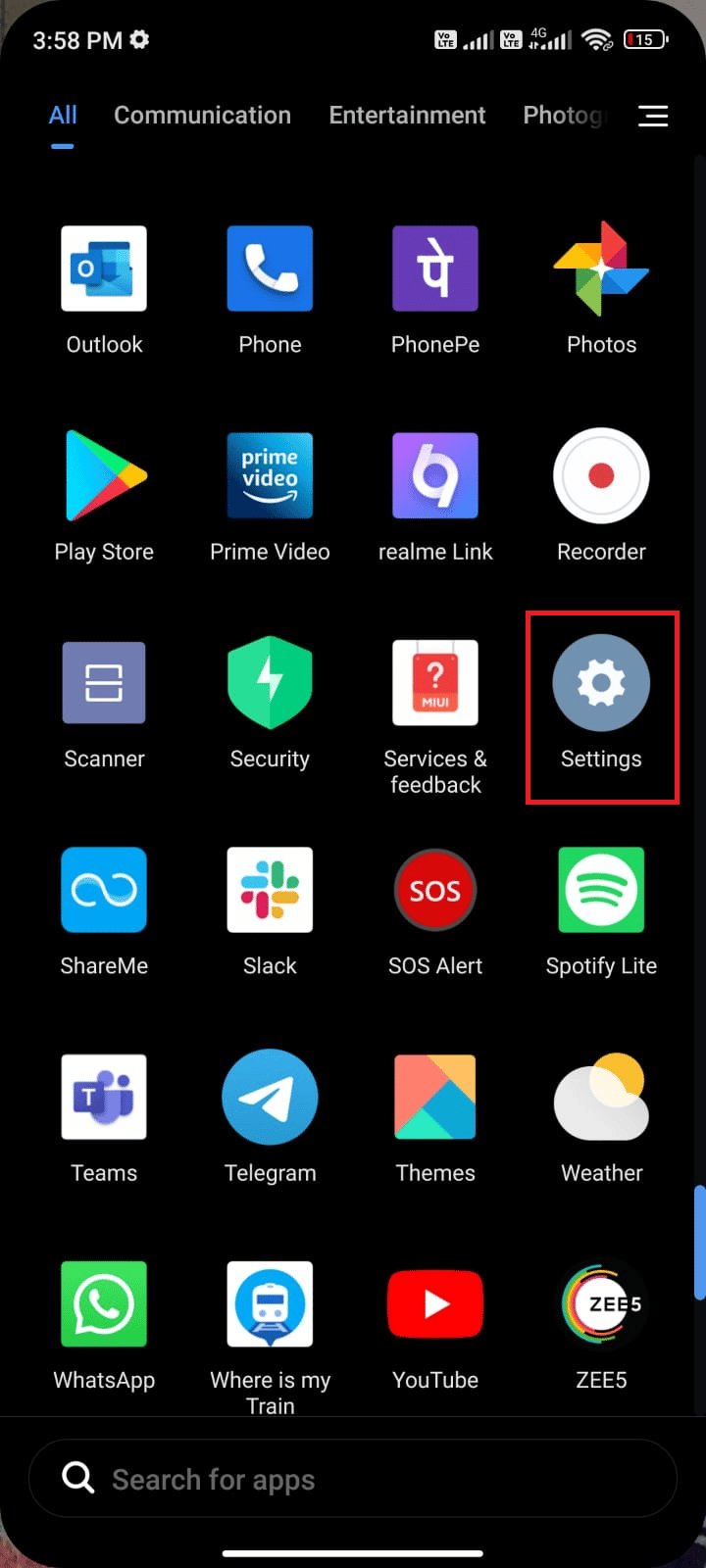
2. ‘앱’을 탭합니다.
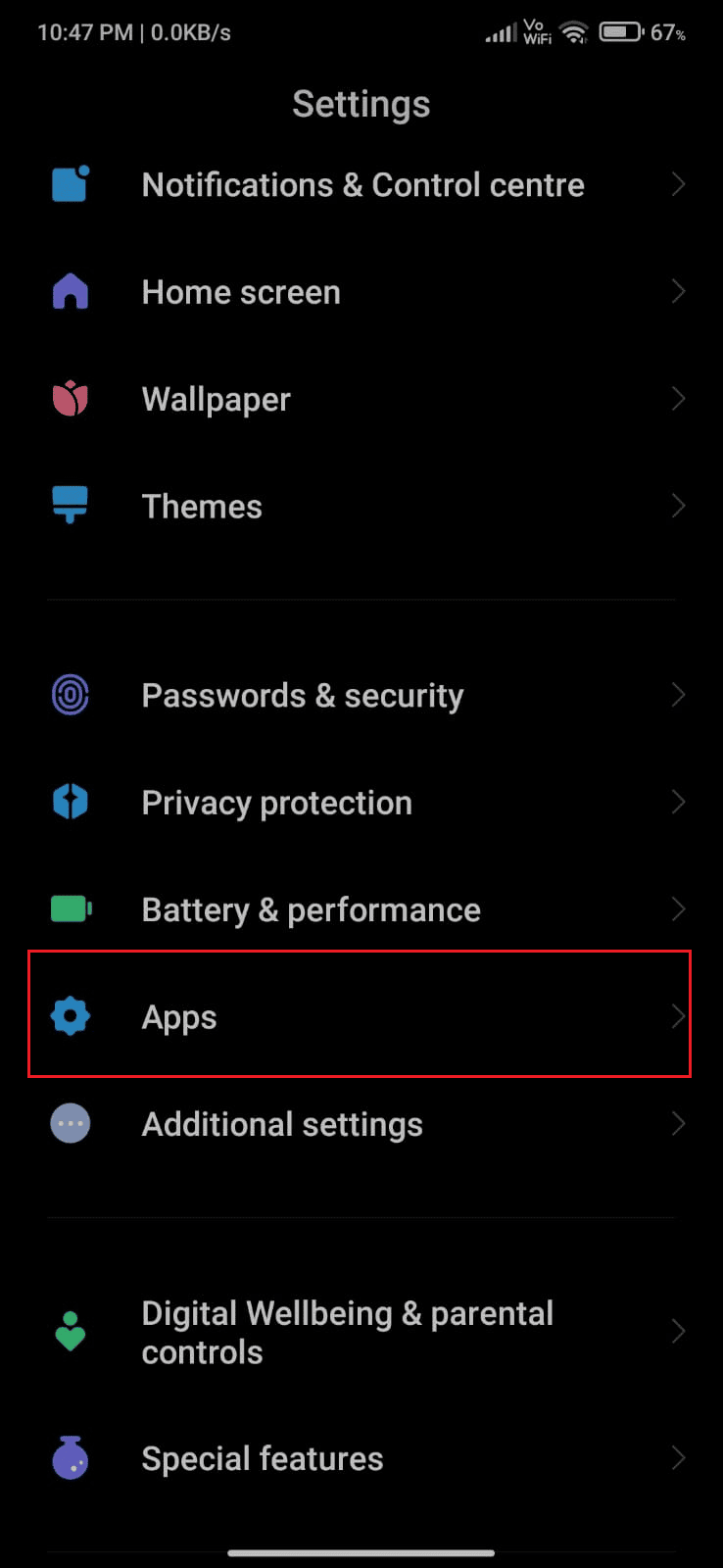
3. ‘앱 관리’를 탭합니다.
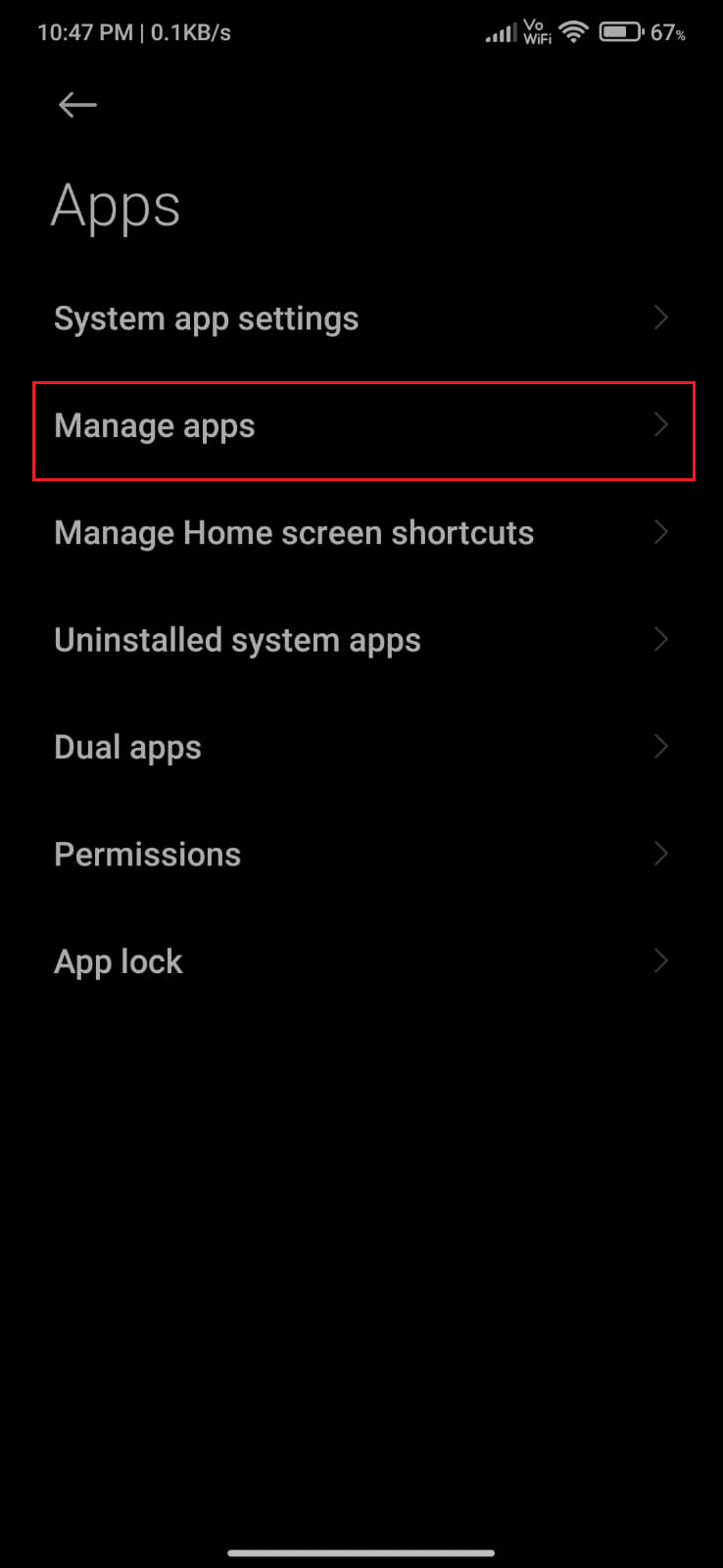
4. 제거 아이콘을 눌러 불필요하거나 배터리를 많이 소모하는 앱을 제거합니다.
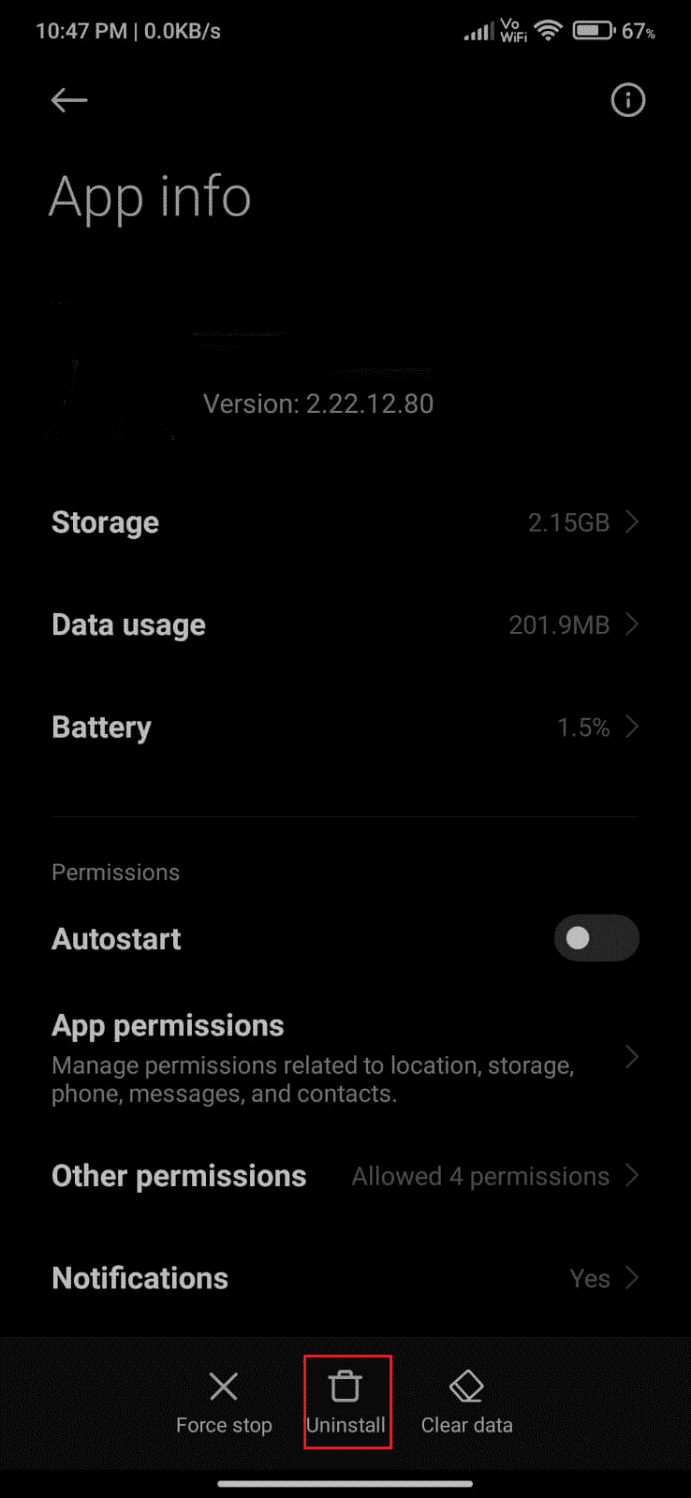
방법 14: 안드로이드 소프트웨어 업데이트 유지
이전 버전의 소프트웨어를 사용하는 스마트폰은 발열이 심해질 수 있습니다. 따라서 모든 앱과 스마트폰을 최신 상태로 유지해야 합니다. 스마트폰을 최신 상태로 유지하면 성능이 향상될 뿐 아니라 버그 수정에도 도움이 됩니다. 안드로이드 스마트폰을 최신 버전으로 수동 업데이트하는 방법에 대한 가이드를 참고하세요.
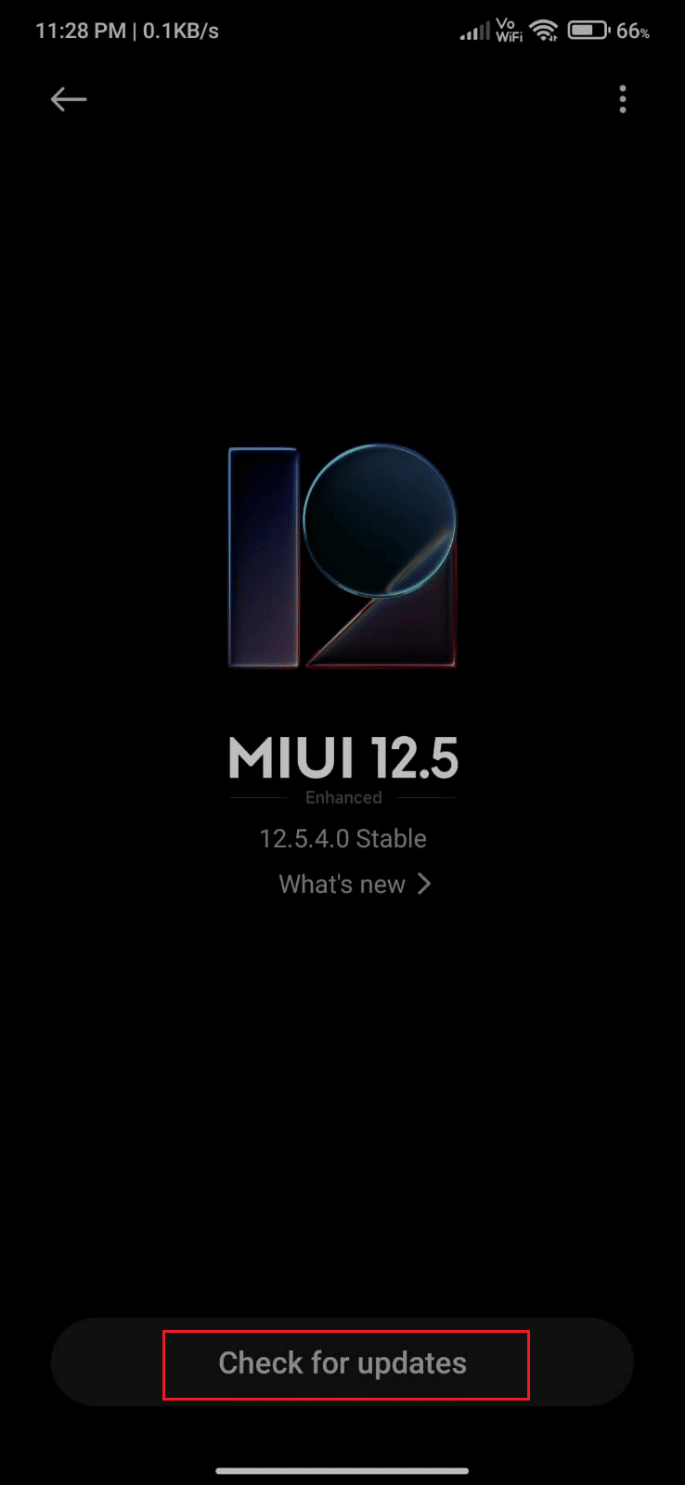
방법 15: 맬웨어 및 바이러스 확인
기기에 맬웨어가 감염되면 안드로이드 스마트폰 발열 문제가 발생할 수 있습니다. 맬웨어 개발자는 기기 상태에 관심이 없고 오로지 데이터 탈취를 목적으로 하기 때문입니다. 맬웨어는 다음과 같은 방법으로 스마트폰을 공격할 수 있습니다.
- 악성 광고를 통해
- 가짜 앱을 통해
일부 앱은 맬웨어를 제거하는 기능을 제공하는데, 이러한 앱을 백신 앱이라고 합니다. 백신 앱을 사용하는 것은 안드로이드 스마트폰 발열 문제를 해결하는 가장 좋은 방법 중 하나입니다. 백신 앱은 맬웨어를 감지하고 제거하며, 맬웨어가 스마트폰에 침투하는 것을 방지하는 데 도움이 됩니다. 안드로이드용 무료 백신 앱 목록을 참고하세요.
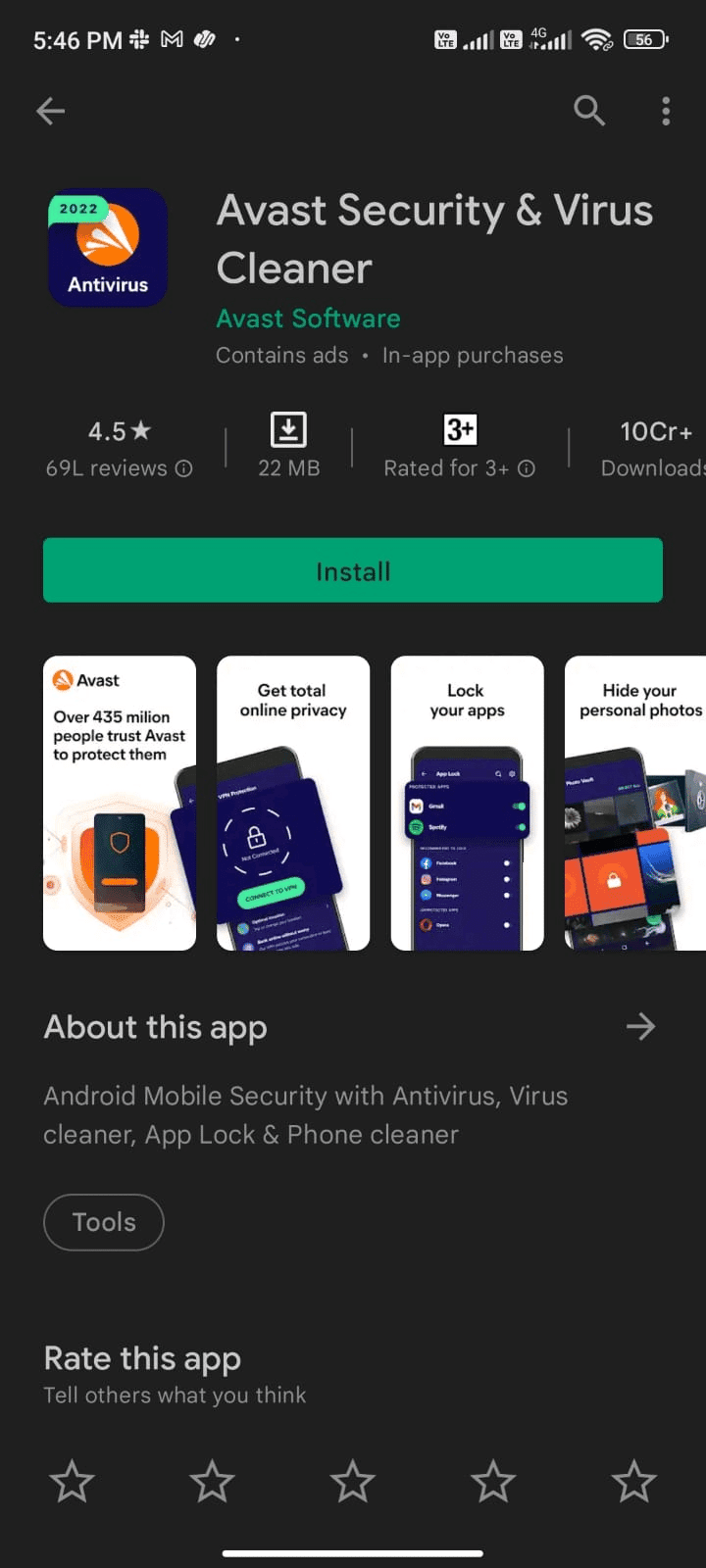
전문가 팁: 안드로이드 스마트폰 냉각 앱
이제 ‘삼성 스마트폰이 왜 과열될까’라는 질문에 대한 답을 찾으셨을 것입니다. 그렇다면 이 문제를 해결하는 방법은 무엇일까요?
스마트폰이 뜨거워질 때마다 스마트폰 냉각에 도움이 되는 전용 앱을 다운로드할 수 있습니다. 또한 매우 짧은 시간 내에 스마트폰을 냉각시킬 수 있습니다. 몇 가지 예시는 다음과 같습니다.
참고: 위의 모든 방법이 효과가 없다면 ‘안드로이드 스마트폰 데이터 백업 가이드’를 참고하여 스마트폰을 초기화해 보세요.
***
이 가이드가 안드로이드 스마트폰 발열 문제를 해결하는 데 도움이 되기를 바랍니다. 어떤 방법이 가장 효과적이었는지 알려주세요. 또한 의견 섹션에 궁금한 점이나 소중한 제안을 남겨주세요.